كيفية استخدام iTools
مرحبًا بك في دليل البدء السريع لـ iTools. هنا يمكنك معرفة جميع البرامج التعليمية حول كيفية إدارة محتوياتك الرقمية أو
التطبيقات بين جهاز iOS وجهاز iOS و Mac / Windows مباشرة. إذا كانت أسئلتك أو مشكلاتك لا يمكن إصلاحها هنا ، من فضلك
اتصل بفريق الدعم الخاص بنا (عادة ستحصل على التعليقات خلال ساعات 24).
- iTools نظرة عامة
- كيفية التحقق من صحة البطارية على اي فون
- كيفية عمل نسخة احتياطية من جهات الاتصال على iPhone؟
- نقل الكتب من iPhone إلى جهاز الكمبيوتر
- كيفية النسخ الاحتياطي التطبيقات على iPhone
- نقل ملفات الفيديو من iPhone إلى جهاز الكمبيوتر
- نقل الصور من iPhone إلى جهاز الكمبيوتر
- كيفية نقل الموسيقى من iPhone إلى الكمبيوتر الشخصي مجانا
- كيفية إدارة التخزين ومساحة حرة على iPhone
كيفية النسخ الاحتياطي التطبيقات على iPhone
مع تزايد حجم ذاكرة جهاز iPhone ، وتوافر المزيد والمزيد من التطبيقات للتنزيل ، أصبحت إدارة الدُفعات والنسخ الاحتياطي ضرورية. المزيد والمزيد من الناس يحصلون على عادة من تطبيقات النسخ الاحتياطي من iPhone إلى أجهزة الكمبيوتر الخاصة بهم من وقت لآخر فقط في حالة جميع حالات الطوارئ.
لا يستطيع iTools إدارة التطبيقات الاحتياطية وحفظها على جهاز iOS دفعة واحدة فقط ، ولكن يمكنه أيضًا تثبيت ملف ipa الذي تم تنزيله ، والتحقق من ملفات التطبيق ذات الصلة. iTools متوافق مع جميع طرز iPhone بما في ذلك iPhone 3gs و iPhone 4 / 4s و iPhone 5 / 5s / 5c و iPhone 6 / 6s / 6plus و iPhone7 / 7s / 7plus و iPhone8 / 8plus و iPhoneX و iPod و iPad. ويمكن تثبيته على كل من أجهزة الكمبيوتر ويندوز وماك.
هل تهتم بالحلول بنقرة واحدة لتطبيقات النسخ الاحتياطي على iPhone الخاص بك؟ يرجى تحميل iTools (iTools للنوافذ, iTools لنظام التشغيل Mac) لكي أجرب.
قم بتوصيل جهازك
يرجى بدء iTools على جهاز الكمبيوتر الخاص بك ، وتوصيل جهاز iOS الخاص بك بعد تثبيته بنجاح.
بشكل افتراضي ، يمكن أن تقوم iTools باكتشاف جهاز iOS الخاص بك تلقائيًا. إذا لم تقم بتوصيل جهاز iOS الخاص بك بالكمبيوتر ، أو إذا لم يتمكن جهاز iOS الخاص بك من التعرّف عليه ، فسوف ترى "متصل ولكن لا يمكن التعرف عليه" على الواجهة.
هناك عدة أسباب لعدم القدرة على التعرف على الجهاز:
- كابل USB غير طبيعي وواجهة. يلزمك تغيير كابل USB آخر لإدخاله مرة أخرى أو تغيير واجهة USB أخرى.
- مشاكل مكون القيادة. أنت في حاجة لإصلاح السائق.
- لأية مشاكل أخرى يمكنك الاتصال بنا للحصول على حلول.
بعد الاتصال بنجاح ، يرجى النقر فوق الجهاز> التطبيقات> تطبيقات iOS
وظهرت واجهة متابعة.
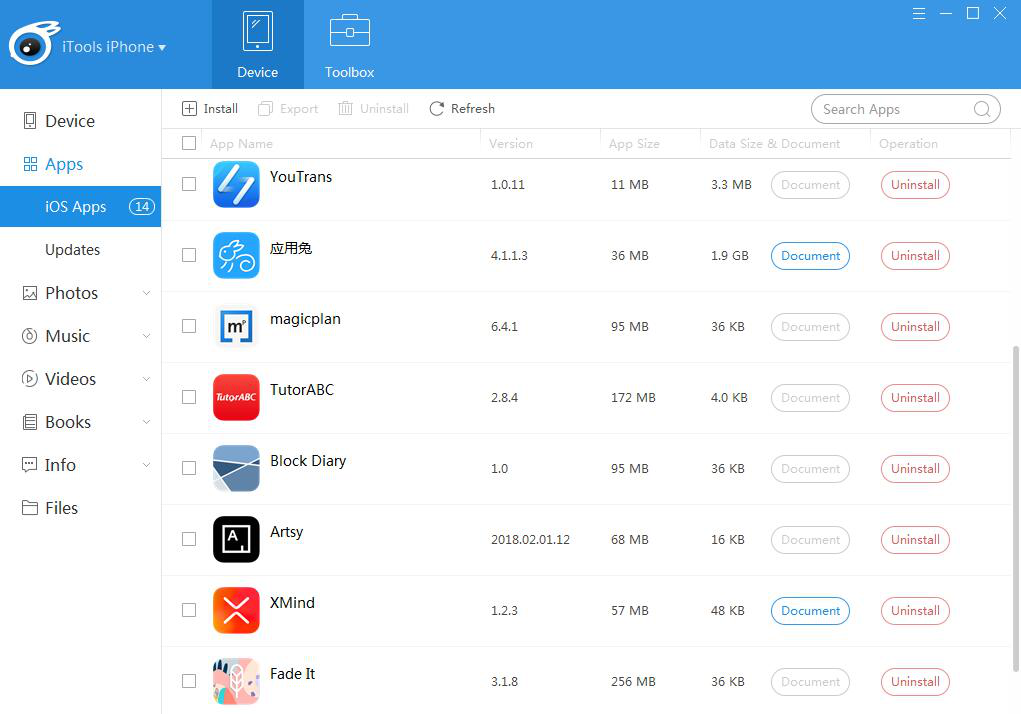
التحقق من التطبيقات وتعديلها:
تحقق: يمكنك التحقق من اسم Apps والإصدار وحجم التطبيق وحجم الملف.
معلومات أكثر تفصيلا حول "وثيقة"![]() ، يرجى التحقق من "الملفات".
، يرجى التحقق من "الملفات".
إذا كنت تريد أن تعرف من أين تأتي APP ، يرجى العثور على المصدر أدناه اسم التطبيق.
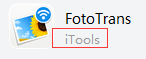
تركيب:
انقر فوق زر "تثبيت"![]() ، يمكنك اختيار ملف IPA في جهاز الكمبيوتر الخاص بك لتثبيت.
، يمكنك اختيار ملف IPA في جهاز الكمبيوتر الخاص بك لتثبيت.
إذا كان إصدار ملف IPA قديمًا جدًا أو تالفًا ، فسيفشل التثبيت.
تصدير (نسخة احتياطية بنقرة واحدة)
حدد واحد أو أكثر من APP.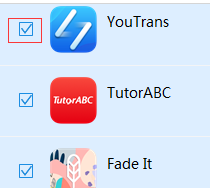
انقر على زر "تصدير" ![]() لبدء برنامج النسخ الاحتياطي.
لبدء برنامج النسخ الاحتياطي.
إذا لم تقم بتسجيل الدخول إلى Apple ID الخاص بك على iTools من قبل ، فستظهر النافذة التالية:
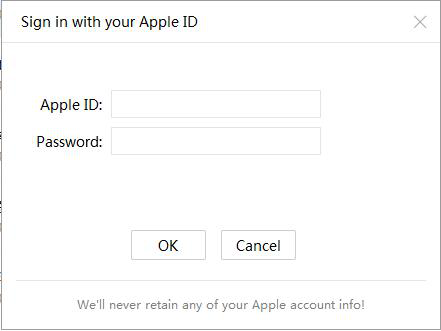
يحتاج iTools إلى الحصول على معلومات هذا التطبيق من خلال معرفك مرة أخرى ، ومساعدتك على النسخ الاحتياطي إلى المحلي.
لن تتذكر iTools معلومات معرف الهوية الخاصة بك في حالة الاستخدام مرة واحدة فقط. لذا ، يرجى التكرم بملء بيانات Apple ID وتعبئتها.
إذا كان التطبيق الخاص بك يأتي مع وثيقة ، سيتم تصديرها مع التطبيق. إذا كان زر "المستند" غير نشط ، فهذا يعني أنه يمكنك فقط الاحتفاظ بنسخة احتياطية من تطبيقك بدون المستند.
![]()
![]()
حذف التطبيق
انقر فوق المربع الموجود أمام التطبيق الذي تريد حذفه ، أو اضغط على مفتاح "ctrl" على لوحة المفاتيح لتحديد المزيد ، ثم انقر فوق الزر "إلغاء التثبيت" لحذف التطبيق غير الضروري.
يمكنك أيضًا النقر بزر الماوس الأيمن لحذفها بعد تحديد APP.
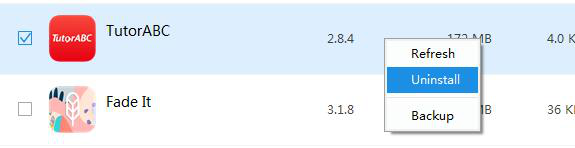
تحديث التطبيقات
انقر على زر "تحديث" لاستعادة معلومات محدثة من APP على جهازك.
يمكنك أيضًا النقر بزر الماوس الأيمن لتحديثه بعد تحديد APP.
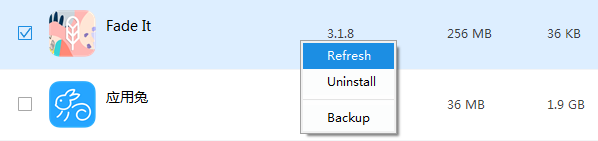
بحث التطبيق
إذا كنت ترغب في العثور على التطبيق الذي تحتاجه بسرعة من جميع أنواع التطبيقات على جهازك ، يرجى النقر فوق إطار البحث واكتب اسم التطبيق في حاجة.
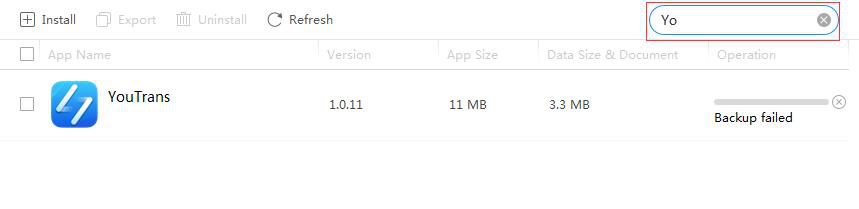
لتلخيص ، يمكن iTools النسخ الاحتياطي التطبيقات من iPhone إلى جهاز الكمبيوتر الخاص بك بنقرة واحدة فقط. يمكن أن يساعدك أيضًا على إدارة تطبيقاتك على iPhone بطريقة سهلة. نظرًا لأنه متوافق مع جميع الأجهزة التي تعمل بنظام iOS ، بغض النظر عن استخدامك لآخر جهاز iPhone X أو iPad أو iPod ، فيمكن أن تساعدك iTools دائمًا على إدارة التطبيقات الاحتياطية على iPhone الخاص بك كما تريد. إذا وجدت هذه المادة مفيدة لك ، فلا تتردد في مشاركتها مع أصدقائك.
أي مشاكل أخرى ل iTools أثناء العملية ، يرجى الذهاب إلى موقعنا خدمة الزبائن عن حلول.
معرفة المزيد عن thinkskysoft و iTools ، يرجى النقر هنا.
